细数mac清理存储空间的三大方法
Mac用户在使用mac的过程中,一定要做到定期清理存储空间,这个操作非常必要。如果忽略此步操作,则有可能导致你的mac存储空间告急,从而影响mac的正常运行,导致mac运行缓慢且卡顿。为了让大家更好地管理mac的存储空间,接下来将为各位用户介绍三种mac清理存储空间的方法。
一、卸载不常用的APP
如今各类APP层出不穷,大家都会根据自己的需求下载不少APP在自己的mac上,对于不常用的APP建议及时卸载,这样可以释放出更多存储空间。卸载mac上的APP方法比较多,可以使用mac自带的启动台完成APP的卸载,直接在【应用程序】文件中找开启动台,在此界面找到自己不常用或者不需要的APP,按住直到应用开始晃动就可以按左上角的【X】删除APP;当然也可以通过鼠标直接将不常用的APP拖至废纸篓便可以完成删除APP的操作。不过需要注意的是通过这两种方法进行软件卸载,可能会出现APP卸载不彻底,存在残留文件的情况。虽然可以在一定程度上让mac清理存储空间得到解决,但并不彻底。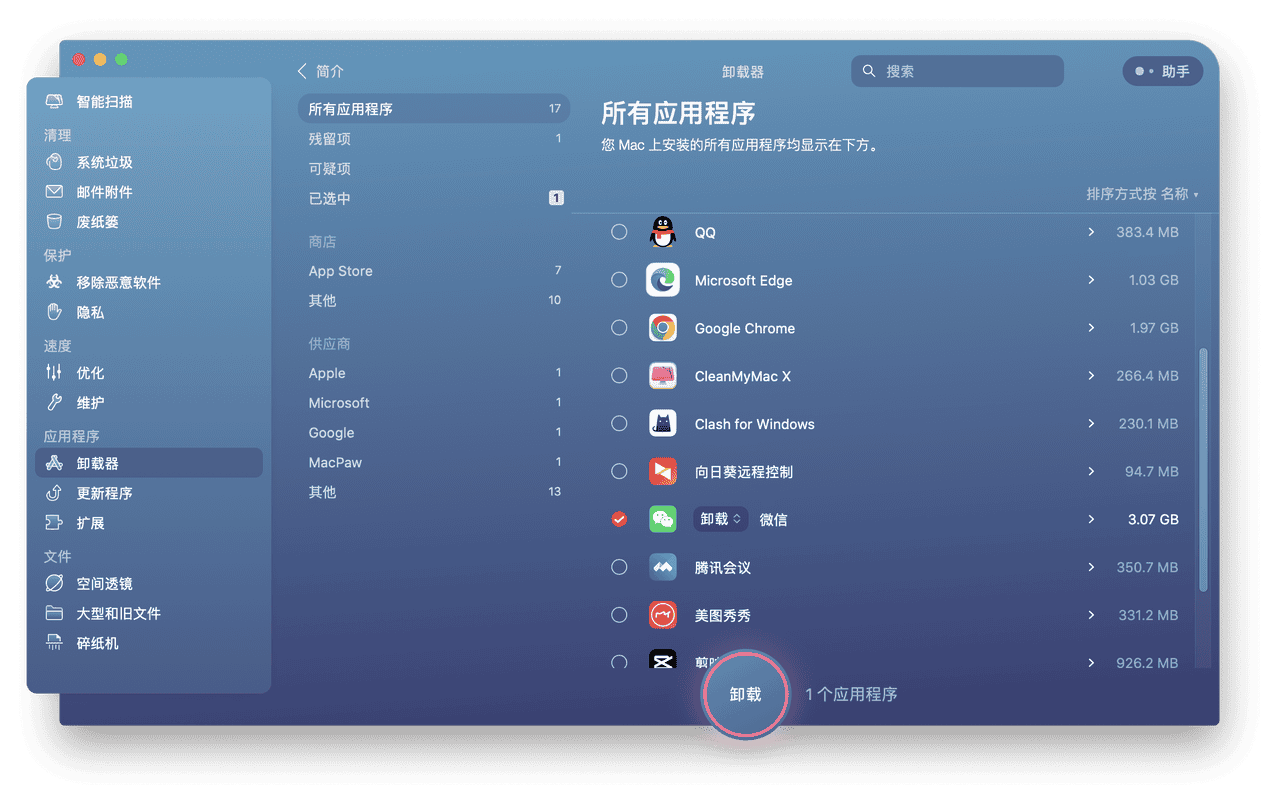
在清除彻底这一方面,第三方软件CleanMyMac X就更有优势。它的卸载器模块可以将mac里不常用的APP彻底卸载,不留任何残留文件,让更多的存储空间得到释放。操作的时候,在左菜单栏找到【卸载器】,查看MAC里的应用程序,选择需要卸载的程序就可以轻松移除了,整个操作非常方便。
二、删除已卸载APP的残留文件
如上文所示,在mac上卸载应用后可能会残留一些文件,所以可以进一步进行深度清理,让mac清理存储空间更高效。在Mac操作系统中,应用程序的残留文件通常分布在几个不同的文件夹中。这里有一些常见的位置:
1.应用程序支持文件夹 (~/Library/Application Support/): 这个文件夹通常存储应用程序的配置文件、支持文件等。
2.首选项文件夹 (~/Library/Preferences/): 这里存放的是应用程序的偏好设置文件,通常是.plist格式的文件。
3.缓存文件夹 (~/Library/Caches/): 应用程序的临时缓存文件通常保存在这里。
4.容器文件夹 (~/Library/Containers/): 一些沙盒化的应用程序(如从Mac App Store下载的应用)会将其数据存储在这个位置对于这类无用的残留文件,可以直接选择删除。
当然如果你使用CleanMyMac X来卸载软件,则无需要考虑这一步。
三、清除大型文件和文件夹
除了不常用的APP需要清除以外,mac里的大型文件和文件夹也是需要清除的,这是mac清理存储空间的又一种方法。用户们可以找到【Finder】,利用它的搜索功能,搜索并找到占用空间较大的文件和文件夹,进行清理。当然,还可以使用快捷方式Command + F,也可以达到同样的目的。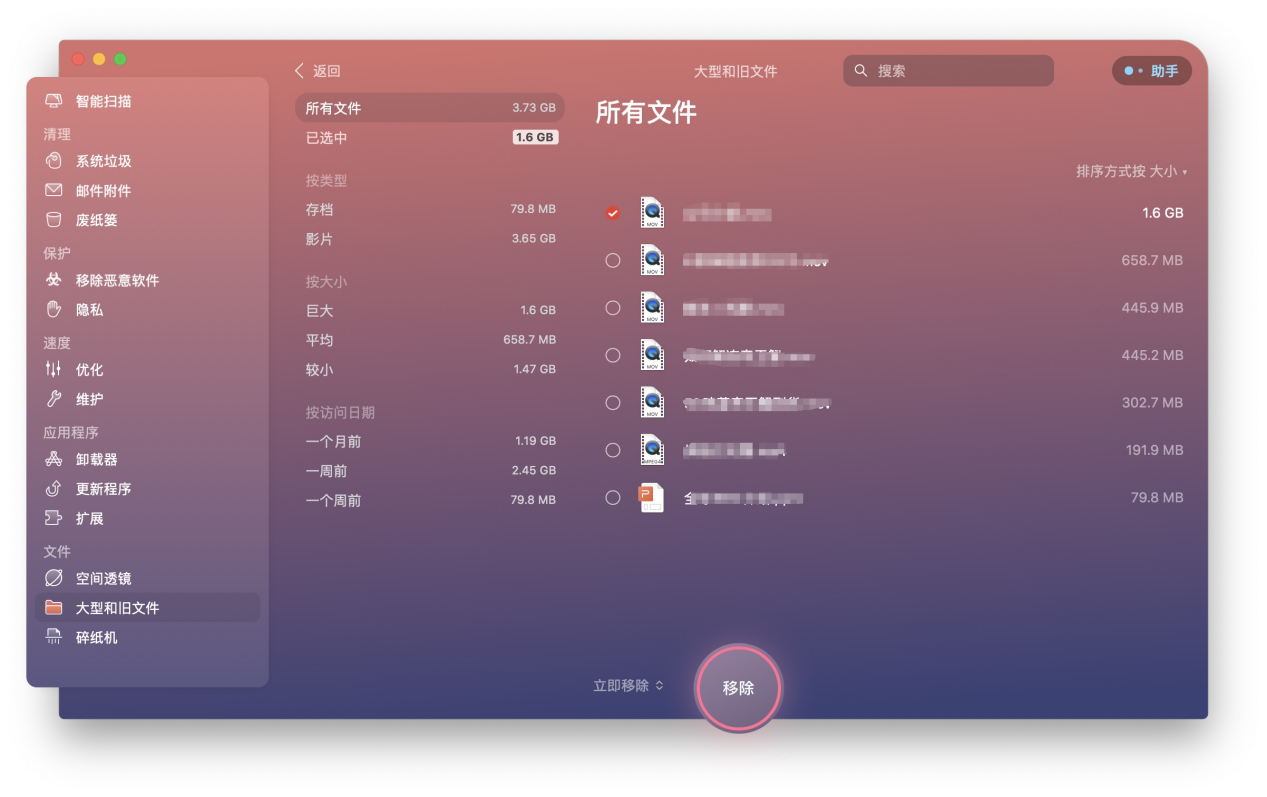
不过说到清除大型和文件夹,不得不再次提到CleanMyMac X这款第三方工具。通过CleanMyMac X可以实现智能查找mac大文件和旧文件模块功能,能够更快速地查找mac上不需要的旧文件,并获得清理建议。
不难看出,mac清理存储空间非常重要,通过卸载不常用的APP、删除残留文件、清除大型文件和文件夹等可以有效地释放mac存储空间,让mac系统性能得以提升。不管是使用传统的方法,还是CleanMyMac X这款第三方软件,建议用户在进行清除之前一定要养成备份重要数据的好习惯,以免出现误删的情况,小心谨慎总是好的。




















